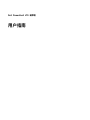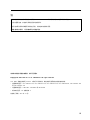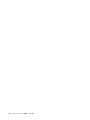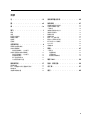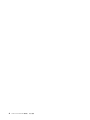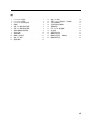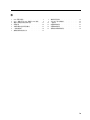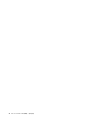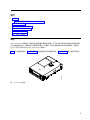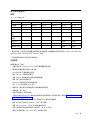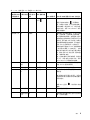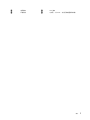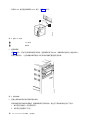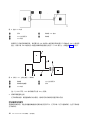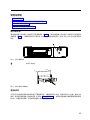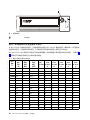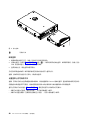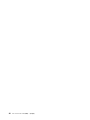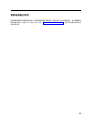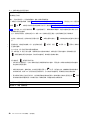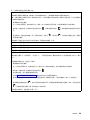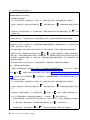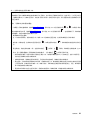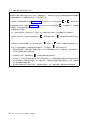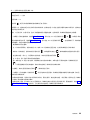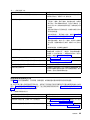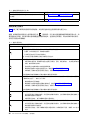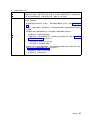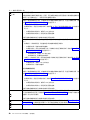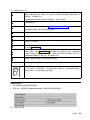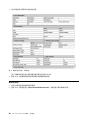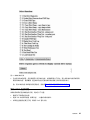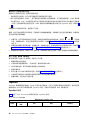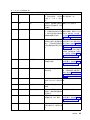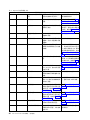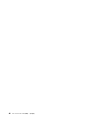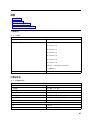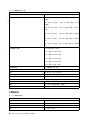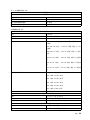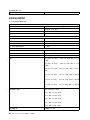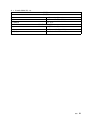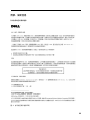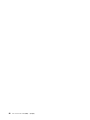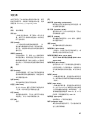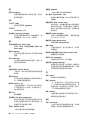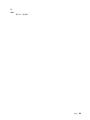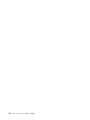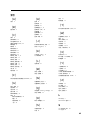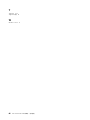Dell PowerVault LTO 磁带机
用户指南


注
使用本信息及其支持的产品之前,请阅读 Dell PowerVault LTO 磁带机用户指南中注意下的常规信息。
"注"指出重要信息,该信息可帮助您更好地使用系统。
"注意"指出硬件损坏或数据丢失的潜在可能,并描述如何避免该问题。
"警告"指出财产损坏、人员伤害或死亡的潜在可能。
本文档中的信息可能会有更改,恕不另行通知。
Copyright © 2017 Dell Inc. or its subsidiaries. All rights reserved.
Dell、EMC 和其他商标是 Dell Inc. 或其子公司的商标。其他商标可能是其各自拥有者的商标。
v 内置磁带机型号:LTO Ultrium 8-H、LTO Ultrium 7-H、LTO Ultrium 6-H、LTO Ultrium5-H、LTO Ultrium 4-H
和 LTO Ultrium 3-H
v 外置磁带机型号:CSEH 001、LTO4-EH1 和 LTO3-EH1
v 机架安装型号:2U 存储机架 A
初始发行日期:2017 年 12 月
iii

iv Dell PowerVault LTO 磁带机: 用户指南

目录
注 ................. iii
图 ................. vii
表 ................. ix
简介 ................ 1
概述 ................. 1
加密 ................. 2
规范和功能部件 ............. 3
磁带备份软件 .............. 4
前面板 ................ 4
后面板 ................ 6
设置磁带机 .............. 9
预安装的内置磁带机 ............ 9
安装内置磁带机 ............. 9
安装内置磁带机 - 分步指导 ........ 9
安装外置和机架安装式磁带机 ........ 13
安装外置磁带机 - 分步指导 ........ 13
验证磁带机操作 ............ 14
装入设备驱动程序 ........... 15
以太网服务端口过程 .......... 15
使用磁带机 ............. 17
操作磁带机 .............. 17
装入、卸装盒带以及设置盒带写保护 ...... 18
维护盒带 ............... 21
清洁磁带机械装置 ............ 22
使用磁带备份软件 .......... 25
故障诊断 .............. 27
获取磁带机和固件升级 ........... 27
选择诊断或维护功能 ........... 27
一般准则 ............... 34
接收错误和消息的方法 ........... 35
描述和更正操作 ............. 36
磁带机状态 .............. 39
磁带机维护 .............. 40
解决 SAS 连接问题............ 41
解决与介质相关的问题 ........... 42
卸下内置 SAS 磁带机 ........... 42
TapeAlert ............... 42
恢复盒带 ............... 45
规格 ................ 47
一般规范 ............... 47
内置磁带机 ............. 47
外置磁带机 ............. 48
机架安装式磁带机 ........... 50
联系 Dell .............. 53
附录. 法规信息............ 55
词汇表 ............... 57
索引 ................ 65
v

vi Dell PowerVault LTO 磁带机: 用户指南

图
1. PowerVault 内置式 .......... 1
2. PowerVault 外置式 .......... 2
3. PowerVault 机架安装型号 ........ 2
4. 前面板 .............. 4
5. 内置 SAS 磁带机的后面板 ........ 6
6. 外部 SAS 磁带机的后面板 ........ 6
7. 机架安装磁带机的后面板 ........ 6
8. 进气口区域 ............. 10
9. 安装磁带机 ............. 11
10. 磁带机上的安装孔 .......... 11
11. 连接 SAS 电缆 ........... 12
12. 固定磁带机 ............. 12
13. 连接 SAS 电缆 ........... 14
14. 将两个 SAS 主机连接至一个磁带机 .... 14
15. 打开外置磁带机 ........... 17
16. 打开机架安装式磁带机 ......... 17
17. 重置磁带机 ............. 18
18. LTO Ultrium 数据盒带......... 19
19. 装入盒带 ............. 20
20. 设置写保护开关 ........... 21
21. 磁带机状态页面 ........... 39
22. 磁带机状态页面 - 详细信息 ....... 40
23. 磁带机维护页面 ........... 41
vii

viii Dell PowerVault LTO 磁带机: 用户指南

表
1. LTO 所属代规范 ........... 3
2. SCD、就绪/活动 LED 和故障 LED 描述 4
3. 兼容介质类型的受支持的功能 ....... 18
4. 环境规范 ............. 22
5. 诊断和维护功能代码及描述 ....... 28
6. 一般故障诊断 ............ 34
7. 接收错误和消息的方法 ......... 35
8. 描述和更正操作 ........... 36
9. TapeAlert 标志和描述 ......... 42
10. 一般规范 ............. 47
11. 内置磁带机规范 ........... 47
12. 外置磁带机规范 ........... 48
13. 机架安装式磁带机规范 ......... 50
ix

x Dell PowerVault LTO 磁带机: 用户指南

简介
v 『概述』
– 第 2 页的『串行连接的 SCSI (SAS) 接口』
v 第 2 页的『加密』
v 第 3 页的『规范和功能部件』
v 第 4 页的『磁带备份软件』
v 第 4 页的『前面板』
v 第 6 页的『后面板』
概述
LTO PowerVault 磁带机是一款高性能且高容量的数据存储设备,用于在开放式系统环境中备份和复原数据,
以及归档和检索文件。该磁带机可以集成到系统中(内置式)或作为单独封装的台式机设备提供(外置式)。
在 LTO 系列产品中有七代 Dell PowerVault 磁带机。
图 1 显示内置式磁带机。第 2 页的图 2 显示单独购买的外置式磁带机。第 2 页的图 3 显示机架安装型号。
a80hd004
图 1. PowerVault 内置式
1

串行连接的 SCSI (SAS) 接口
配有 SAS(串行连接的 SCSI)接口的磁带机可以直接链接到控制器。与传统的 SCSI 接口相比,SAS 接口具
备以下优点:
v SAS 支持用更细且更长的电缆同时连接不同大小和类型的多个(最多 128 个)设备。
v 其全双工信号传输支持的最高速率为每秒 6.0 Gb。
v SAS 磁带机可以热插拔。
加密
该磁带机具有采用 T10 加密方法的应用程序管理的加密 (AME)。您必须有支持加密的应用程序才能使用磁带
机加密功能。仅 LTO Ultrium 4 和更高版本的数据盒带支持数据加密。有关更多信息,请参阅应用程序支持
文档。
a80hd001
图 2. PowerVault 外置式
a77ug279
图 3. PowerVault 机架安装型号
2 Dell PowerVault LTO 磁带机: 用户指南

规范和功能部件
规格
表 1. LTO 所属代规范
PowerVault 所属代
规范 LTO8 LTO7 LTO6 LTO5-140 LTO4-120 LTO3-80
自然容量 12000 GB 6000 GB 2500 GB 1500 GB 800 GB 400 GB
2.5:1 压缩容量 30000 GB 15000 GB 6250 GB 不适用 不适用 不适用
2:1 压缩容量 24000 GB 12000 GB 5000 GB 3000 GB 1600 GB 800 GB
最大本机数据
传输
300 MB/s 300 MB/s 每秒 160 MB 每秒 140 MB 每秒 120 MB 每秒 80 MB
压缩的最大数
据传输*
750 MB/s 750 MB/s 每秒 400 MB 每秒 280 MB 每秒 240 MB 每秒 160 MB
介质分区** X X X X 不适用 不适用
数据安全方式** X X X X 不适用 不适用
加密状态 LED X X X X 不适用 不适用
* 假定压缩率。实际能实现的容量及传输率取决于数据集,数据集影响实际的压缩率。LTO8、LTO7 和 LTO6
支持 2.5:1 压缩。LTO5-140 及以下支持 2:1 压缩。
** 您的磁带备份软件必须支持此功能部件。
功能部件
磁带机具有以下功能:
v 内置的写后读(read-after-write)验证可确保数据高度完整
v 瞬间最大数据传输率为每秒 600 MB
v 512 MB 的读/写高速缓存内存量
v 智能 LTO DC 双模式压缩算法
v 具有 pinpick 错误恢复的防故障导销捕获装置。
v 读取 LTO 盒带中的盒带内存
v TapeAlert 支持改进的诊断和故障诊断
v 两个 6 Gb 串行连接的 SCSI 接口
v 速度匹配(磁带机可以放慢速度以与系统数据率相匹配)。
v 休眠模式,用于节能
v 向后读写兼容性(依赖所属代)。
v 与标有正式的 Ultrium LTO 徽标的所依赖的各代盒带兼容。有关更多信息,请参阅第 18 页的『装入、卸
装盒带以及设置盒带写保护』。
v 能够与其他标有正式的 Ultrium LTO 徽标的 LTO 磁带机互换磁带。
v 使用 WORM 介质支持 WORM(一次写入多次读取)
v 使用 LTO Ultrium 4、5 和 6 介质的数据加密功能
v 仅用于传输磁带机固件和转储的以太网接口(非 iSCSI 接口)。
v 通过以太网服务端口(非 iSCSI 接口)的磁带机诊断
简介 3
|
|
|
|
|
|
|
|
|
|

磁带备份软件
您需要支持 Dell PowerVault 磁带机的备份软件。通常,本机备份应用程序(如 NTBackup 和 tar)并不能
提供利用磁带机全部性能所需的数据流速率。我们建议使用备份应用程序,它可提供更好的内存管理以及其他
有用的功能(如 TapeAlert)。要了解最新的受支持软件版本,请访问 Dell 支持 Web 站点:http://
www.Dell.com/support,或访问您的备份软件供应商的支持站点。
前面板
▌1▐ 弹出按键 ▌4▐ 单字符显示器(SCD)
▌2▐ 就绪/活动 LED ▌5▐ 单个点
▌3▐ 故障 LED ▌6▐ 加密状态 LED
1. 弹出按键。弹出按键使您能够执行一些功能。在第 17 页的『使用磁带机』中详细描述了这些功能。
2. 就绪/活动 LED。您的 Dell PowerVault LTO 磁带机的前面板具有绿色的就绪/活动 LED,以提供有关磁
带机状态的信息。LED 亮起时可以为持续亮起或闪烁。请参阅表 2,以获取更多描述。
3. 故障 LED。您的 Dell PowerVault LTO 磁带机的前面板具有一个黄色故障 LED,以指示磁带机出错、处
于不正常的操作状态或需要清洁。请参阅表 2,以获取更多详细描述。
4. 单字符显示器 (SCD)。此 LED 为诊断/维护功能、出错状态和参考消息显示单字符代码。
5. 单个点。该单字符显示器在正常运作期间显示空白。当显示器上亮有一个点并闪烁时,磁带机已经将重要
技术数据转储到磁带机内存。
6. 加密状态 LED。该白色 LED 指示盒带上的所有数据(除了标签信息)是否均已加密。(仅限 LTO Ultrium
5 和更高版本的盒带。)
表 2. SCD、就绪/活动 LED 和故障 LED 描述
就绪/活动 LED
为绿色的情况
故障 LED
为黄色的情
况
加密 LED
为白色的
情况
SCD 面板的情
况 SCD 点的情况 LED 和 SCD 面板以及 SCD 点的含义
关 关 关 关 关 磁带机未通电或已关闭磁带机电源。
a80hd003
1
3
4
6
2
5
图 4. 前面板
4 Dell PowerVault LTO 磁带机: 用户指南

表 2. SCD、就绪/活动 LED 和故障 LED 描述 (续)
就绪/活动 LED
为绿色的情况
故障 LED
为黄色的情
况
加密 LED
为白色的
情况
SCD 面板的情
况 SCD 点的情况 LED 和 SCD 面板以及 SCD 点的含义
持续亮起 关 关
关或
C
关 磁带机电源已打开或(如果单字符显示
器显示为持续亮起的
C
)需要清洗。
注:如果装入盒带,那么在加密盒带上
的所有数据(标签除外)时,白色"加密"
状态灯点亮。仅限 LTO Ultrium 5 和更
高版本的盒带。
每秒闪烁一次 关 开或关 关 关 磁带机正在从磁带读取、正在写入磁
带、正在倒带、正在磁带上查找数据、
装入磁带或卸装磁带。如果盒带上的所
有数据在这些磁带机运行期间均处于加
密状态,那么加密 LED 会亮起。如果在
供电期间磁带机内装有盒带,那么就绪/
活动 LED 也闪烁绿色光。在此情况下,
磁带机完成开机自检 (POST) 并缓慢倒带
(该过程大约需要 13 分钟时间)。当磁
带机完成恢复并且作好读写操作准备
时,就绪/活动 LED 停止闪烁。要弹出盒
带,请按"卸装"按钮。
注:在加密盒带上的所有数据(标签除
外)时,白色"加密"状态灯点亮。仅限
LTO Ultrium 5 和更高版本的盒带。
关 亮起/持续
亮起
关 持续亮起 开/关 磁带机处于维护模式或在维护模式选项 9
时在 SCD 中显示错误代码。
关 持续亮起 关 每秒闪烁一次 开/关 在维护模式下执行选定的选项。
关 每秒闪烁一
次
关 持续亮起 关 出错且磁带机或介质可能需要维修或需
要清洁。
请注意单字符显示器上的代码,然后转
至故障诊断部分的错误代码表确定错误
代码的含义。
如果 SCD 上显示
C
,则必须装入清洁
盒带。
关 每秒闪烁两
次
关 关 关 磁带机正在更新固件。
关 每两秒闪烁
一次
关 关 关 磁带机检测到错误并正在执行固件恢
复。它将自动重置。
简介 5

后面板
1
2
3
4
a80hh095
图 5. 内置 SAS 磁带机的后面板
▌1▐ SAS 接口 ▌3▐ 库接口
▌2▐ 以太网 - 非 iSCSI - 仅用于传输
固件和转储
▌4▐ 库磁带机箱的 LED 控件
a80hh012
2
3
1
4
图 6. 外部 SAS 磁带机的后面板
▌1▐ 电源接口 ▌3▐ SAS 接口
▌2▐ 风扇外壳 ▌4▐ 以太网 - 非 iSCSI - 仅用于传输固件和转储
33
1
4
4
2
a80hh089
图 7. 机架安装磁带机的后面板
6 Dell PowerVault LTO 磁带机: 用户指南

▌1▐ 电源接口 ▌3▐ SAS 接口
▌2▐ 风扇外壳 ▌4▐ 以太网 - 非 iSCSI - 仅用于传输固件和转储
简介 7

8 Dell PowerVault LTO 磁带机: 用户指南

设置磁带机
v 『预安装的内置磁带机』
v 『安装内置磁带机』
– 『安装内置磁带机 - 分步指导』
v 第 13 页的『安装外置和机架安装式磁带机』
– 第 13 页的『安装外置磁带机 - 分步指导』
v 第 14 页的『验证磁带机操作』
v 第 15 页的『装入设备驱动程序』
v 第 15 页的『以太网服务端口过程』
预安装的内置磁带机
Dell 执行内置磁带机的安装和设置,这些磁带机是作为系统的一部分而提供的。如果磁带备份软件包含在您的
系统中,请参阅该软件自带的安装指南。
要了解最新的受支持软件版本,请访问 Dell 支持 Web 站点:http://www.Dell.com/support,或访问您的
备份软件供应商的支持站点。
安装内置磁带机
如果您的内置磁带机没有预安装,则安装指导如下:
安装磁带机 - 先决条件
Dell PowerVault 磁带机是 6 Gb SAS 设备,瞬间最大传输率为每秒 600 MB。建议在磁带机上使用专用的
SAS 主机总线适配器。
安装架
您需要一个符合业界标准、5.25 英寸且半高度的安装架,用于在其中安装 PowerVault 磁带机。唯一受支持的
安装配置为水平安装(磁带机基座与地面平行)或者垂直安装(磁带机的左侧或右侧与地面平行)。
根据针对您系统的 Dell 文档提供的指示信息安装并配置磁带机。
安装硬件
大多数系统使用托盘或导轨来安装磁带机。 如果安装硬件已预安装,则只需将磁带机滑入安装架。有些系统不
使用滑板或导轨,因而磁带机必须用螺钉固定到位。
安装内置磁带机 - 分步指导
1. 打开磁带机的包装
打开磁带机的包装并保存好包装件。如果要退回该装置以进行维修,您可能需要这些包装件。
9

如果打开包装时磁带机温度与其操作环境的温度不同(在空气入口区附近的边框正面测量,请参阅图 8 中
的 ▌1▐),则需要等待一段时间。建议的时间为打开磁带机包装后 4 小时,或看到所有凝结蒸发后 1 小
时,取两者中较长的时间。要调整磁带机以使其适应新环境,请应用以下措施:
v 如果磁带机比其操作环境冷,并且空气中湿度足够,在磁带机中可能发生冷凝并损坏磁带机。当磁带
机变暖达到操作温度范围(大于 10 摄氏度或 50 华氏度),并且不出现具有危险的凝结(空气是干燥
的)时,打开磁带机的电源达 30 分钟可使它更快地变暖。在插入含数据的磁带前,先使用暂存磁带
(scratch tape)来测试磁带机。
v 如果磁带机比其操作环境热,则磁带可能会粘到磁带机磁头上。当磁带机冷却到操作温度范围(低于 40
摄氏度或 104 华氏度)时,通风 30 分钟可使磁带机更快地冷却。在插入含数据的磁带前,打开磁带机
电源并使用暂存磁带进行测试。
如果不能确定磁带机温度是否在建议的操作范围内,或湿度是否足以引起凝结,请等足 4 个小时,以使磁
带机进行调整,适应新环境。
▌1▐ 进气口区域
2. 切断系统的电源
a. 关闭系统电源。
b. 断开电源插座和系统之间的电源线。
3. 在系统中准备安装架
注意:
要避免人员伤害或者损坏系统或磁带机,请确保在安装磁带机前,系统电源线是断开的。
关于如何准备安装架以安装磁带机的指示信息,请参阅针对您系统的文档。
4. 连接安装硬件
如果系统需要特殊导轨或其他硬件来安装磁带机,则在此步骤中将它们安装在磁带机上。
a80hd002
1
图 8. 进气口区域
10 Dell PowerVault LTO 磁带机: 用户指南
ページが読み込まれています...
ページが読み込まれています...
ページが読み込まれています...
ページが読み込まれています...
ページが読み込まれています...
ページが読み込まれています...
ページが読み込まれています...
ページが読み込まれています...
ページが読み込まれています...
ページが読み込まれています...
ページが読み込まれています...
ページが読み込まれています...
ページが読み込まれています...
ページが読み込まれています...
ページが読み込まれています...
ページが読み込まれています...
ページが読み込まれています...
ページが読み込まれています...
ページが読み込まれています...
ページが読み込まれています...
ページが読み込まれています...
ページが読み込まれています...
ページが読み込まれています...
ページが読み込まれています...
ページが読み込まれています...
ページが読み込まれています...
ページが読み込まれています...
ページが読み込まれています...
ページが読み込まれています...
ページが読み込まれています...
ページが読み込まれています...
ページが読み込まれています...
ページが読み込まれています...
ページが読み込まれています...
ページが読み込まれています...
ページが読み込まれています...
ページが読み込まれています...
ページが読み込まれています...
ページが読み込まれています...
ページが読み込まれています...
ページが読み込まれています...
ページが読み込まれています...
ページが読み込まれています...
ページが読み込まれています...
ページが読み込まれています...
ページが読み込まれています...
ページが読み込まれています...
ページが読み込まれています...
ページが読み込まれています...
ページが読み込まれています...
ページが読み込まれています...
ページが読み込まれています...
ページが読み込まれています...
ページが読み込まれています...
ページが読み込まれています...
ページが読み込まれています...
ページが読み込まれています...
ページが読み込まれています...
-
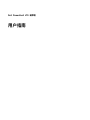 1
1
-
 2
2
-
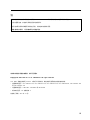 3
3
-
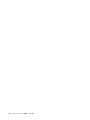 4
4
-
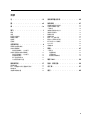 5
5
-
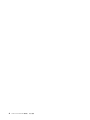 6
6
-
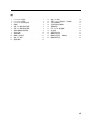 7
7
-
 8
8
-
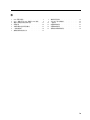 9
9
-
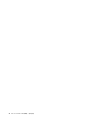 10
10
-
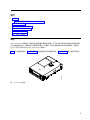 11
11
-
 12
12
-
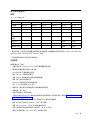 13
13
-
 14
14
-
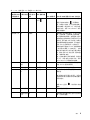 15
15
-
 16
16
-
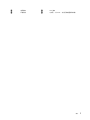 17
17
-
 18
18
-
 19
19
-
 20
20
-
 21
21
-
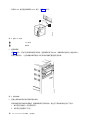 22
22
-
 23
23
-
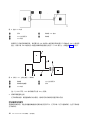 24
24
-
 25
25
-
 26
26
-
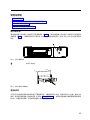 27
27
-
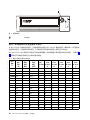 28
28
-
 29
29
-
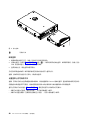 30
30
-
 31
31
-
 32
32
-
 33
33
-
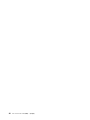 34
34
-
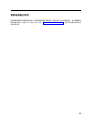 35
35
-
 36
36
-
 37
37
-
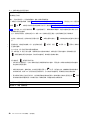 38
38
-
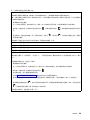 39
39
-
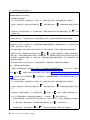 40
40
-
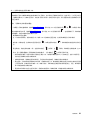 41
41
-
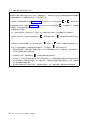 42
42
-
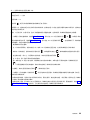 43
43
-
 44
44
-
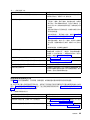 45
45
-
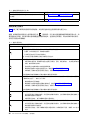 46
46
-
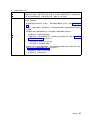 47
47
-
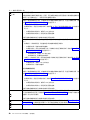 48
48
-
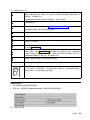 49
49
-
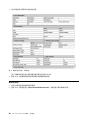 50
50
-
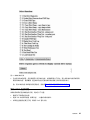 51
51
-
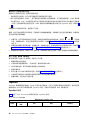 52
52
-
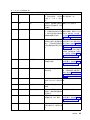 53
53
-
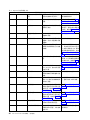 54
54
-
 55
55
-
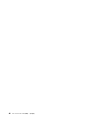 56
56
-
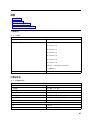 57
57
-
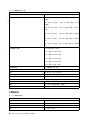 58
58
-
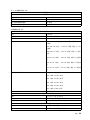 59
59
-
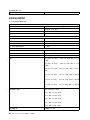 60
60
-
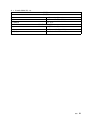 61
61
-
 62
62
-
 63
63
-
 64
64
-
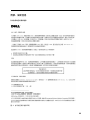 65
65
-
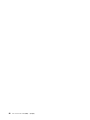 66
66
-
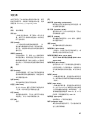 67
67
-
 68
68
-
 69
69
-
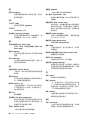 70
70
-
 71
71
-
 72
72
-
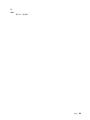 73
73
-
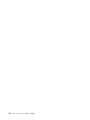 74
74
-
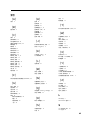 75
75
-
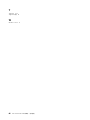 76
76
-
 77
77
-
 78
78